Adobe Photoshop CC 2018 是Adobe 最受欢迎的软件,也是世界上使用最多的图像编辑软件。它被广泛使用,无论是专业照片编辑还是业余爱好者,他们都爱上了这个软件。该软件最近发布了Adobe Photoshop CC 2018版本。和之前一样,它再次给我们带来了很多功能,接下来会一一体验和介绍。
最近,一位使用CC 2018的朋友问我如何创建一个美丽的发光童话场景。下面我就给大家分享一下如何在Adobe Photoshop CC 2018中制作发光童话场景的详细图文教程,有需要的朋友可以看一下。
本教程主要使用Photoshop在夜景照片中打造绚丽的童话场景。夜晚的天空不仅仅是相机自动白平衡下的蓝色和橙色,也不仅仅是星光;这次,我们将告诉您如何在不牺牲图像质量的情况下做到这一点。 HDR打造轻快童话般的夏夜。
我们先来看一下效果图:

这是原片:

按键解读1 :
自动白平衡消除了层次感。虽然现在很多相机都预设了晴天和阴天设置,以及自动白平衡,但你会发现它们在户外阳光下更实用。在晚上,这些万无一失的白平衡设置变得不那么强大。如图所示,我们肉眼看到的天空逐渐从蓝紫色变成红色。当然,这座房子的外墙永远不会是真正的深蓝色,但是当使用自动白平衡拍摄时,我们很可能会得到如下图所示的东西。一幅被蓝色笼罩的无层次画面。
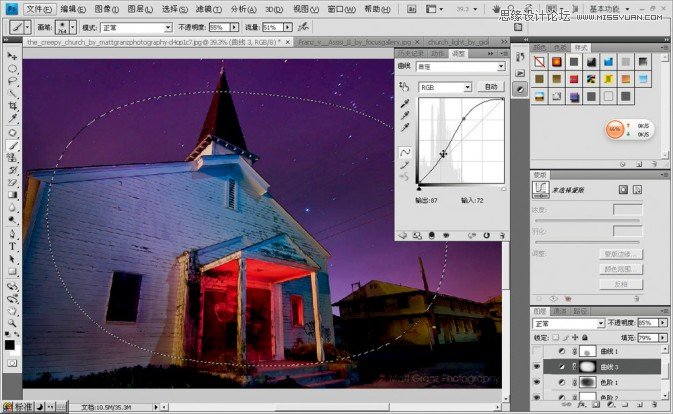
按键解读2 :
曝光不足会导致一张照片。当然,造成画面不精彩的另一个原因是曝光不足或曝光过度。在夜间户外拍摄时,为了保证主体建筑不曝光过度,我们会降低曝光值,你会得到如下图所示的暗部过多的照片。通常,我们会教你如何在后期制作中使用HDR,但这种方法通常需要你拍摄足够多不同曝光的照片,或者使用消耗图像质量的后期制作;这一次,你可以用更简单的方式得到你想要的东西。
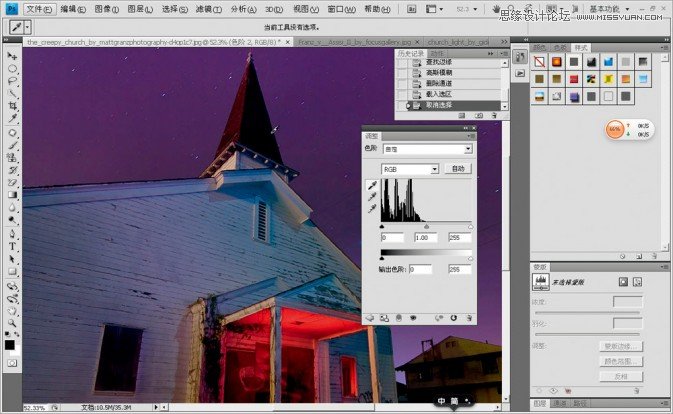
修正颜色并使图片更明亮:
创建图层的新副本并打开曲线调整工具。使用黑色吸管工具吸收图片中非常暗的部分,然后选择第三个垂直白色吸管工具吸收图片中最亮的部分,最后使用中间吸管工具吸收本应为灰色的部分。这样,我们就会得到一张经过校准的颜色的图片。为了使校准后的图像更加自然,我们选择降低该层的不透明度。
突出显示颜色对比度最强的区域:
我们发现整张照片中最显眼的地方——亮着红灯的门。它在整个蓝色画面中显得尤为突出,我们要好好利用它。圈出门的大概范围并羽化(羽化值为30-60);继续使用曲线工具来增加其对比度;然后使用色阶命令使该区域更亮。如果您想更改其颜色效果,请尝试使用“色彩平衡”命令。
渐变以产生最丰富的颜色:
在对图片的整体亮度和颜色进行简单处理后,还可以根据效果使用圆圈选择来调整区域。最后,为了给画面添加更多的暖色调并搭配天蓝色,我们选择新建一个渐变填充图层,设置前景色为#356138,背景色为#fa9600,并改变了这个的叠加模式图层颜色减淡在黄色、红色和蓝色之间创建了良好的对比度。

[!--empirenews.page--]
夜间不得有噪音:
PS小插件完美降噪
1. 输入“图像计算”命令。这里我们将计算图片的蓝色通道部分。该通道通常噪音最大。我们选择该通道进行降噪处理。
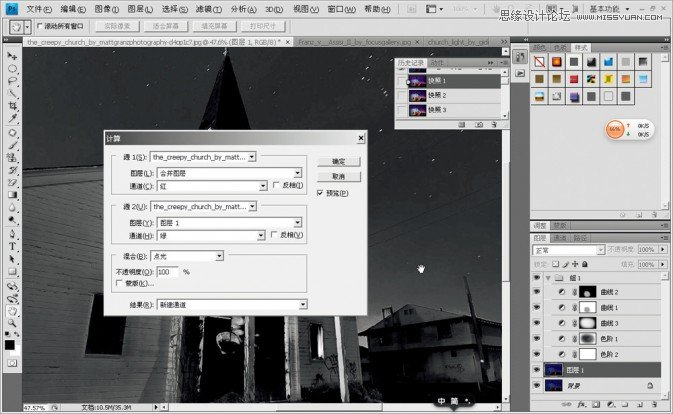
2.打开“滤镜”菜单,单击“查找边缘”,选择整个蓝色通道中的边缘,使用“高斯模糊”使边缘感觉更柔和。此步骤是为了在降噪后保持边缘清晰度。
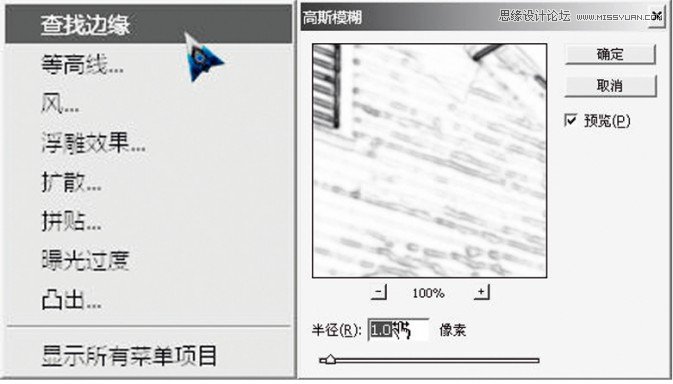
3、进入通道,按住“ctrl”键点击Alpha1通道即可获得选择。回到图层,使用柯达四大插件中的降噪插件,平滑噪点的同时保证细节的锐度。
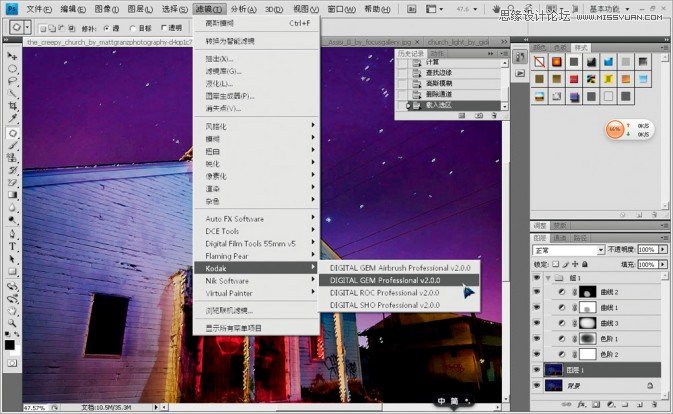
4.返回通道,单击Alpha1通道,并按住面板底部的虚线圆形按钮(将通道加载为选区)。返回图层面板并单击添加矢量模板。这一步的目的是恢复降噪前的图像。物体边缘清晰度。

最终效果

相关建议:
Adobe Photoshop CC 2018正式版:http://www.xitongtiandi.net/soft_tx/4242.html
Adobe Photoshop cc 2018注册机下载:http://www.xitongtiandi.net/soft_tx/4664.html








